Обновлено: 28 июля 2017
Здравствуйте, уважаемые читатели блога сайт. В сегодняшней статье из рубрики «Как заработать в интернете» () мы продолжим разговор о системе электронных денег Вебмани, а если конкретизировать, то разговор пойдет о программе WebMoney Keeper Classic и о том, как создать в ней кошелек, как осуществлять платежи, переводы и авторизоваться на сайтах этой платежной системы.
На данный момент WebMoney в большинстве случаев является системой оплаты де факто, если и . Трудно найти место, где бы , но Вебмани не принимались бы.
Хотя, конечно же, на всякое правило имеются исключения, но в рунете эта система электронных денег является профилирующей. Поэтому, если вы планируете продавать или покупать услуги и товары в интернете, то вам обязательно нужно создать в ней свой кошелек и иметь навыки работы с ним.
Скачать и установить программу кипера, работа с кошельками
Но у вас могут быть другие предпочтения, поэтому можете перейти по приведенным чуть выше ссылкам, чтобы ознакомиться с другими версиями киперов и принципами создания в них WM кошельков.
Как создать кошелек в программе Вебмани Кипер Классик
Выбрав в настройках безопасности вариант работы с системой через WM Keeper Classic (см. как это делается по ссылке в предыдущей статье), перед проведением любых операций (создание кошелька, перевод, вывод средств и т.п.) вам нужно будет сначала ее запустить из меню Пуск или с рабочего стола на вашем компьютере (если вы ее предварительно успели скачать и установить).
При каждом запуске она будет требовать ввода вашего WMID (персонального идентификатора) и пароля. Их вы уже получили на этапе скачивания и установки.
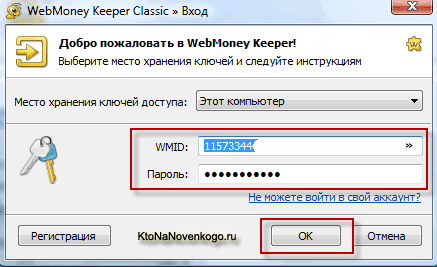
Через некоторое время, необходимое Киперу Классик для соединения с сервером, вы уже сможете работать со своими кошельками (если уже успели их создать раньше) или же проходить авторизацию на сайтах (которые это позволяют), но об этом мы поговорим чуть позже.
На момент подключения к сайту, в трее (правая нижняя область экрана вашего компьютера, расположенная левее часов) вы будете видеть значок муравья, меняющего цвет с серого на желтый — . Когда подключение к серверу Вебмани завершится — цвет муравья станет стабильно желтым — .
Если же по истечении определенного времени подключиться к центральному серверу программе не удалось, то иконка муравья в трее станет серой — . Если у вас во время работы с Classic произошло отключение от ихнего сервера, то вы можете переподключиться, выбрав из верхнего меню пункты «Меню» — «Обновить соединение».
В Keeper Classic имеется несколько вкладок, позволяющих создать новые кошельки, работать с уже созданными, а так же осуществлять еще ряд операций:
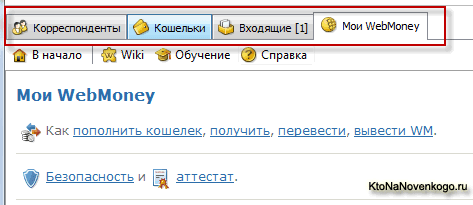
Вкладки, расположенные вверху, позволяют реализовать следующие возможности по созданию и работе с кошельками:
- Корреспонденты – при первом запуске Кипер Классика на этой вкладке у вас будут присутствовать только идентификаторы WMID системы Вебмани. Но по мере создания новых кошельков и осуществления вами различных операций оплаты и получения электронных денег, здесь появятся WMID ваших оппонентов по проводимым операциям и сообщениям.
- Кошельки — здесь будет отображаться текущая информация об имеющихся у вас R (рублевых), Z (долларовых) и т.п. Для каждого из них будет отображаться его тип, сумма находящаяся в нем, номер и дата создания. Из контекстного меню (открывается по нажатию на номер кошелька правой кнопкой мыши) можно осуществлять различные операции (переводы, пополнение, вывод средств).
- Входящие — на этой вкладке Кипер Классика отображается информация о всех входящих событиях, таких как пришедшие переводы, выставленные счета, полученные сообщения.
- Мои WebMoney — на этой вкладке приведено множество ссылок на различные сервисы этой платежной системы.
Создание, удаление и пополнение кошелька в Кипер Классике
Давайте теперь поподробнее рассмотрим содержимое вкладки «Кошельки» программы и узнаем как его создать, удалить или пополнить в системе WebMoney.
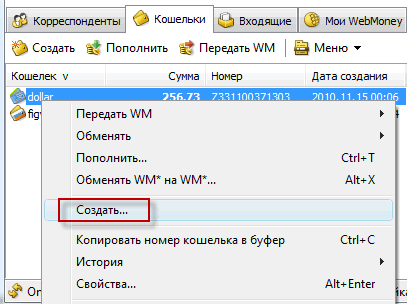
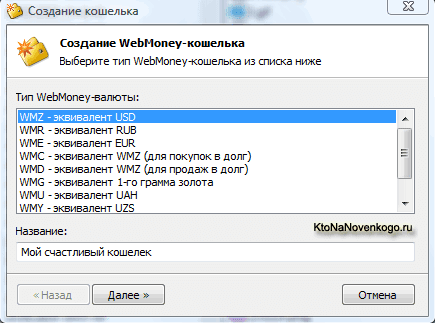
При запущенной программе WebMoney Keeper Classic в трее (рядом с часами) вы можете наблюдать вместо иконки желтого муравья — иконку с вращающейся монеткой — . Это означает, что вам пришел денежный перевод, информацию о котором вы сможете посмотреть на вкладке «Входящие».
Если в трее вы увидите вместо иконки муравья изображение почтового конверта — , то это означает, что вам пришло сообщение в WM-чат. Если иконка Вебмани Кипер Классика в трее стала такой — , то это означает, что к вам поступил счет на оплату.
Авторизация на сайтах WebMoney через Keeper Classic
Кроме работы с электронными деньгами программа Classic позволяет проходить авторизацию на сайтах системы Вебмани. Их насчитывается несколько десятков. Например, на Сервисе аттестации для получения аттестата вам нужно будет нажать на большую зеленую кнопку «Получить аттестат» в правой средней части окна (в предыдущей статье мы как раз получали формальный аттестат).
На открывшейся странице вам будет предложено выбрать способ авторизации. Нам подходит вариант с помощью программы Кипер Классик, который можно выбрать, нажав на иконку с желтым муравьем и надписью «Classic»:
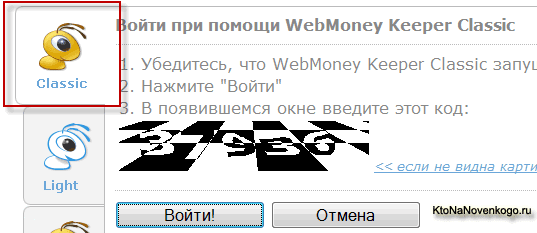
Далее, если у вас еще не запущена программа, то запустите ее и нажмите на кнопку «Войти» на странице авторизации. В результате чего откроется окно WebMoney Keeper Classic, где в строку «Введите код подтверждения со страницы сайта» вы должны будете ввести цифровой код (который отображается на странице авторизации) и нажать кнопку «Да».
